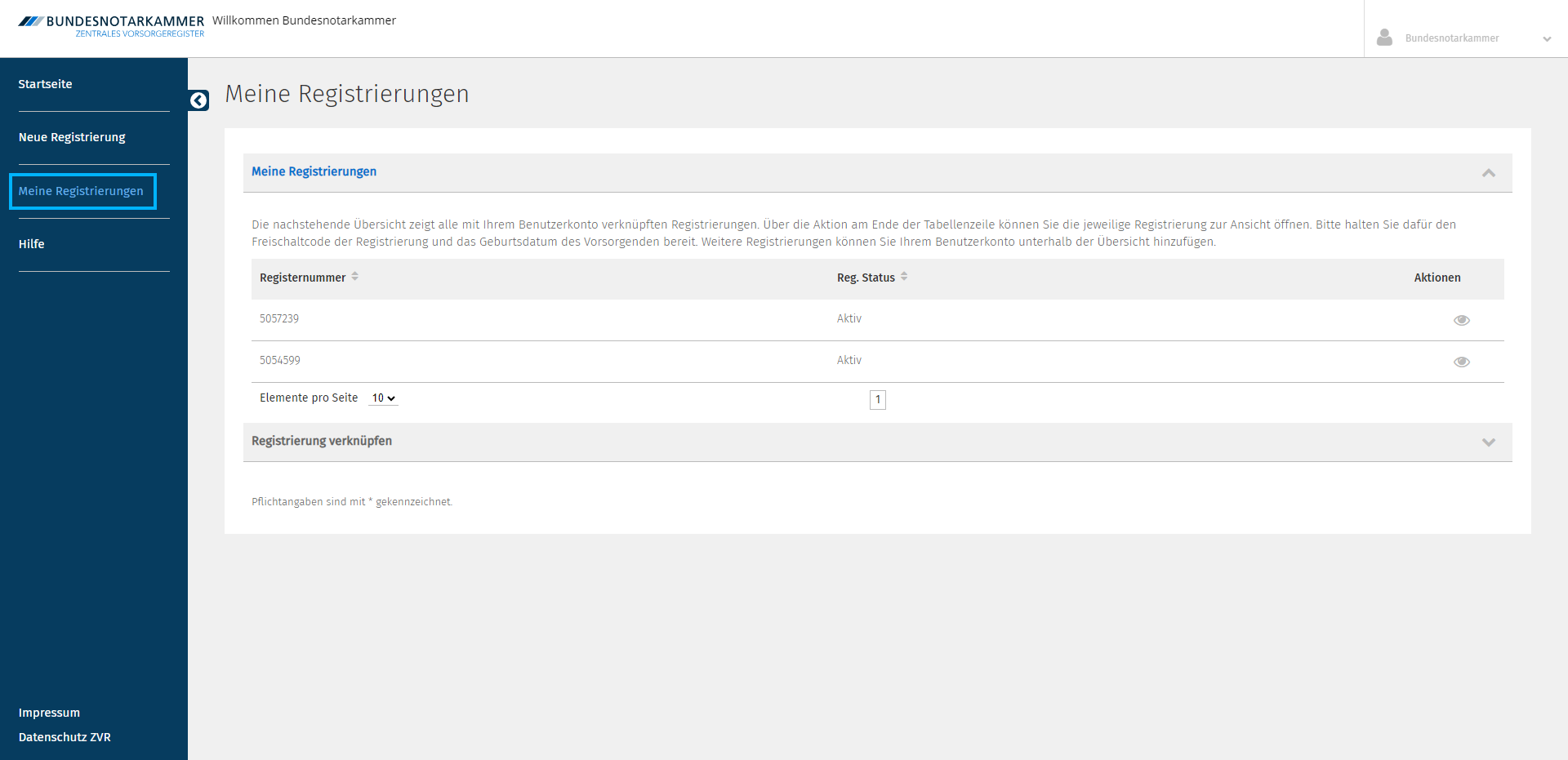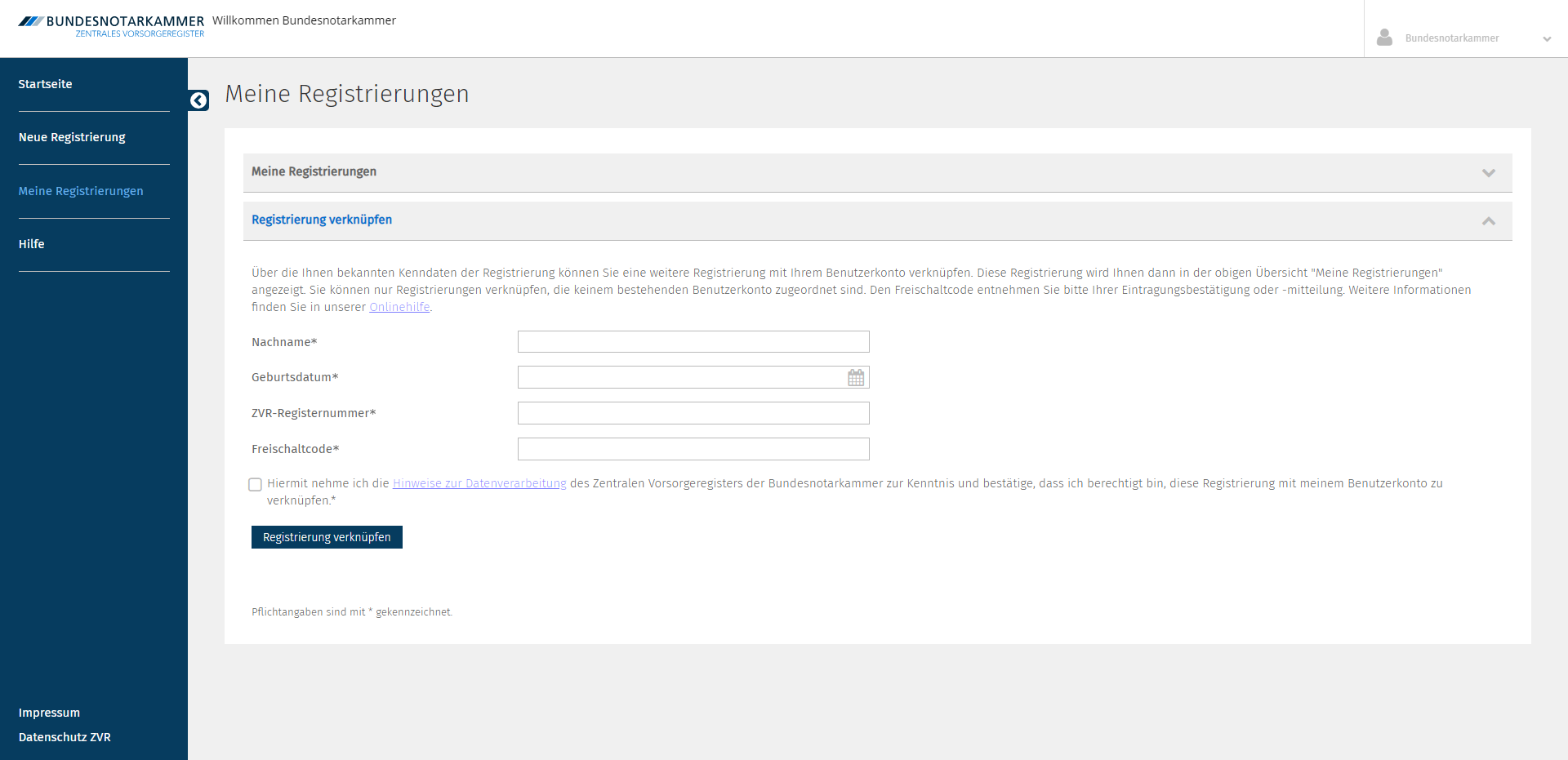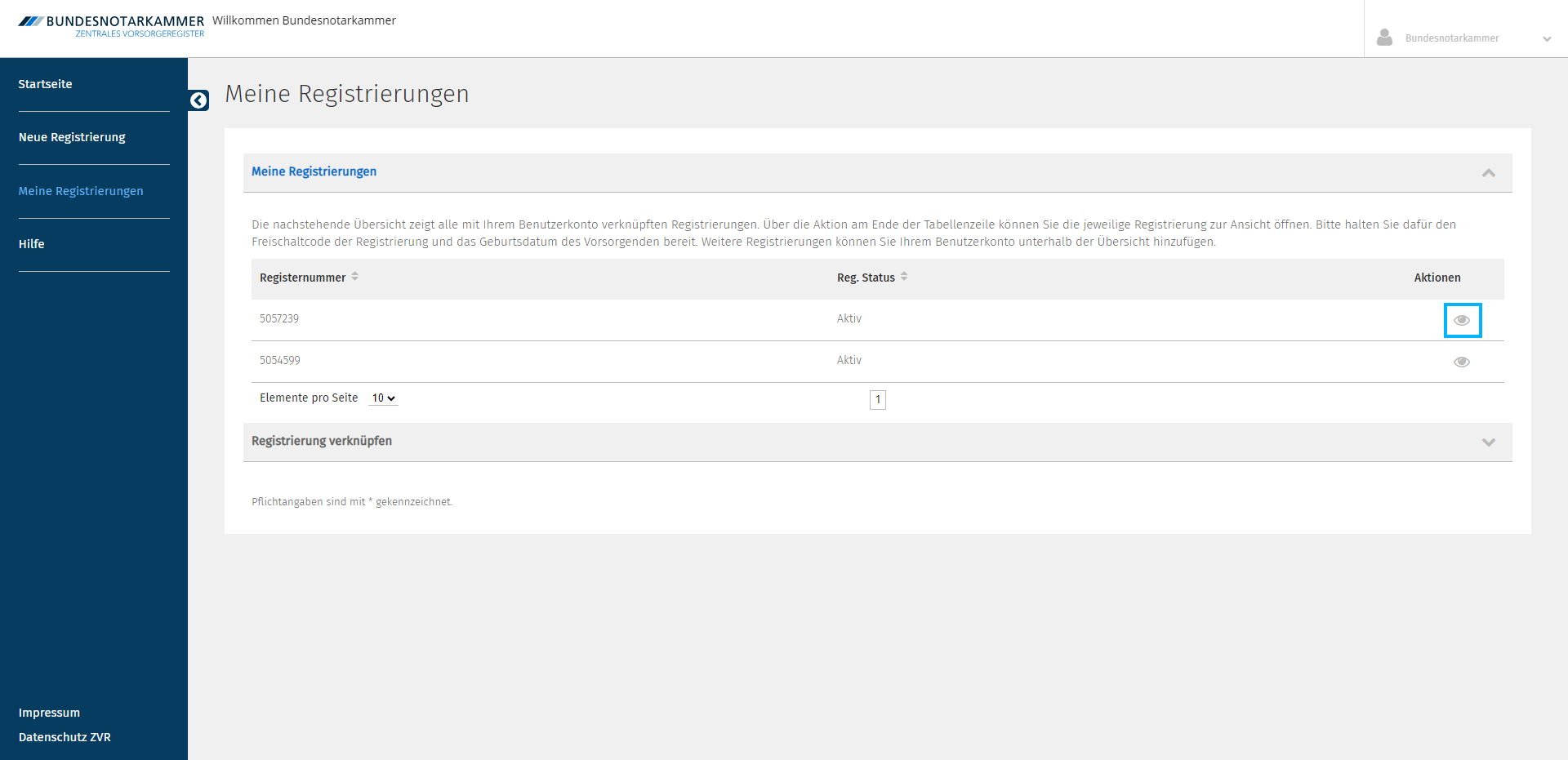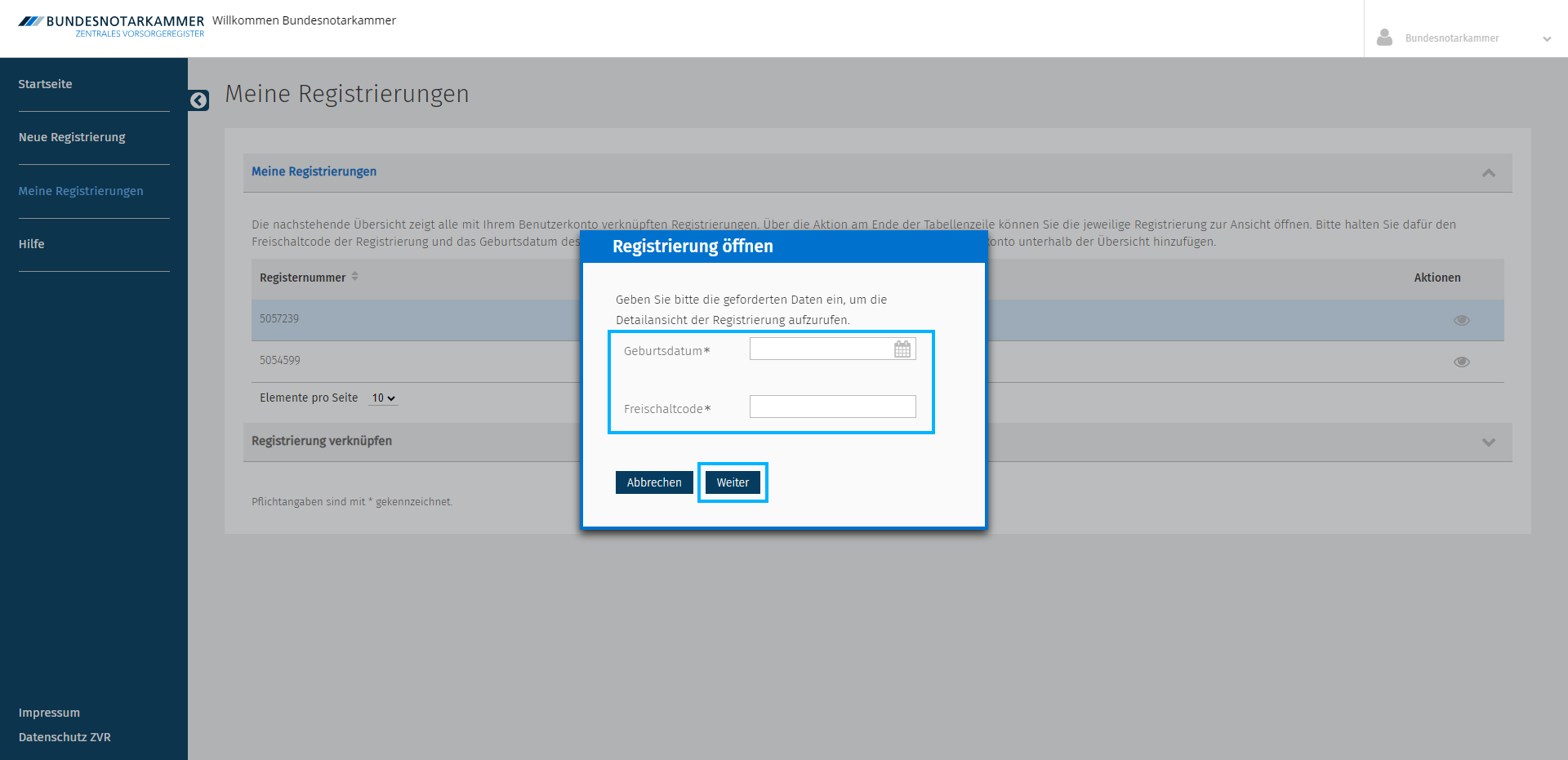Einrichtungen
- Notarielle Online-Verfahren allgemein
- Aktuelles, Versionsinformationen & FAQ
- Einstiegshilfen
- Aktionen vor der Videokonferenz
- Aktionen innerhalb eines Vorgangs
- Vorbereitung und Durchführung der Videokonferenz
- Aktionen nach der Videokonferenz
- Übergabe von Vorgängen an den Amtsnachfolger
- Abrechnung und SEPA-Lastschriftverfahren
-
Unsere Einrichtungen
-
- Notarielle Online-Verfahren allgemein
- Aktuelles, Versionsinformationen & FAQ
- Einstiegshilfen
- Aktionen vor der Videokonferenz
- Aktionen innerhalb eines Vorgangs
- Vorbereitung und Durchführung der Videokonferenz
- Aktionen nach der Videokonferenz
- Übergabe von Vorgängen an den Amtsnachfolger
- Abrechnung und SEPA-Lastschriftverfahren
- Support
- Verfügbarkeit
- Technischer Bereich
Registrierung aufrufen
Der nachfolgende Artikel beschreibt, wie Sie als Vorsorgender Ihre Registrierung/en aufrufen und verwalten können, um sie einzusehen, zu ändern, zu widerrufen oder zu löschen.
Registrierung aufrufen
Wählen Sie links in der Navigationsleiste den Menüpunkt Meine Registrierungen. Nach dem Klick erscheint die Übersichtsseite Meine Registrierungen.
Innerhalb des Menüpunktes Meine Registrierungen, finden Sie die Registrierung/en, die Sie mit ihrem Benutzerkonto verknüpft haben. Insofern Ihnen keine Registrierung/en angezeigt wird/werden, müssen Sie diese womöglich mit ihrem Benutzerkonto verknüpfen.
Weitere Informationen zur Verknüpfung von Registrierungen mit dem Benutzerkonto finden Sie im Abschnitt Registrierung verknüpfen.
Wenn Sie im Abschnitt Meine Registrierungen in der Zeile einer Registrierung bei der Spalte Aktion auf das Augen-Symbol klicken, öffnet sich ein Dialogfenster. In diesem werden Sie gebeten das Geburtsdatum des/der Vorsorgenden sowie den Freischaltcode von dieser Registrierung einzugeben. Die erforderlichen Daten können Sie aus der zugesandten Eintragungsbestätigung entnehmen.
Stimmen die eingegebenen Daten mit der ausgewählten Registrierung überein, öffnet sich diese. Sie können sodann bspw. Änderungen an der Registrierung vornehmen.
Die ZVR-Registernummer und der Freischaltcode finden Sie auf der Eintragungsbestätigung bzw. Eintragungsmitteilung, die Ihnen das Zentrale Vorsorgeregister nach Eintragung Ihrer Registrierung per Post übermittelt hat.
Eintragungsbestätigungen/ -mitteilungen zu Registrierungen, die vor dem 9. September 2019 erfolgt sind, enthalten noch keinen Freischaltcode. Sofern Ihre Eintragungsbestätigung/ -mitteilung noch keinen Freischaltcode enthält oder Sie die Eintragungsbestätigung/-mitteilung verlegt haben, kontaktieren Sie uns bitte über dieses Antragsformular.
Registrierung nachträglich verknüpfen
Im Abschnitt Registrierung verknüpfen können Sie eine nicht vorhandene Registrierung mit ihrem Benutzerkonto verknüpfen. Geben Sie hierzu die vier genannten Kenndaten zu Ihrer Registrierung ein, bitte bestätigen Sie durch Anhaken des Kontrollkästchens, dass Sie die Hinweise zur Datenverarbeitung zur Kenntnis genommen haben.
Mit dem Betätigen der Schaltfläche Registrierung verknüpfen wird die Registrierung mit ihrem Benutzerkonto verknüpft. Danach finden Sie diese im Abschnitt Meine Registrierungen.
Cookie-Einstellungen
Wir verwenden analytische Cookies, um die Inhalte unserer Website kontinuierlich zu verbessern. Wenn Sie mehr über unsere Cookies erfahren möchten, klicken Sie auf „Individuelle Cookie-Einstellungen“. Durch einen Klick auf „Ich akzeptiere“ stimmen Sie der Verwendung aller Cookies zu. Sie können Ihre Einstellungen jederzeit ändern oder widerrufen.
Individuelle Cookie-Einstellungen
Datenschutzeinstellungen
Hier finden Sie eine Übersicht über alle verwendeten Cookies. Sie können Ihre Zustimmung zu ganzen Kategorien geben oder sich weitere Informationen anzeigen lassen und so nur bestimmte Cookies auswählen.
Notwendige Cookies
Diese Cookies ermöglichen grundlegende Funktionen und sind für die einwandfreie Funktion der Website erforderlich.
Cookie-Informationen anzeigen
Cookie-Informationen verbergen
Staticfilecache
| Cookiename: | staticfilecache |
| Laufzeit: | 1 Stunde |
Persistence
| Cookiename: | persistence |
| Laufzeit: | Session Cookie |
Typo3 Frontend User
| Cookiename: | fe_typo_user |
| Laufzeit: | Session Cookie |
waconcookiemanagement
speichert die hier getroffene Auswahl
| Anbieter: | Typo3 Extension: wacon_cookie_management |
| Cookiename: | waconcookiemanagement |
| Laufzeit: | 365 Tage |
| Datenschutzlink: | https://onlinehilfe.bnotk.de/datenschutzerklaerung-onlinehilfe.html |
Cookies für Statistiken
Statistik-Cookies erfassen Informationen anonym. Diese Informationen helfen uns zu verstehen, wie unsere Besucher unsere Website nutzen.
Cookie-Informationen anzeigen
Cookie-Informationen verbergen
Matomo
Unsere Webseite benutzt den Open Source Webanalysedienst Matomo. Matomo benutzt Technologien, die die seitenübergreifende Wiedererkennung des Nutzers zur Analyse des Nutzerverhaltens ermöglichen. So können die Anzahl der Seitenaufrufe und nutzerbezogene Informationen zu statistischen und analytischen Zwecken erhoben werden.
| Anbieter: | Matomo |
| Cookiename: | _pk_id; _pk_ses |
| Laufzeit: | 395 Tage (_pk_id); 30 Minuten (_pk_ses) |
| Datenschutzlink: | https://onlinehilfe.bnotk.de/datenschutzerklaerung-onlinehilfe.html |